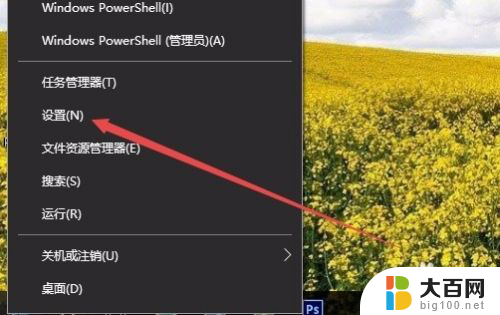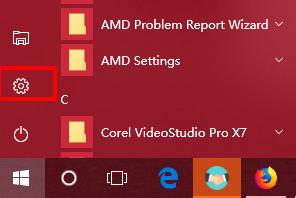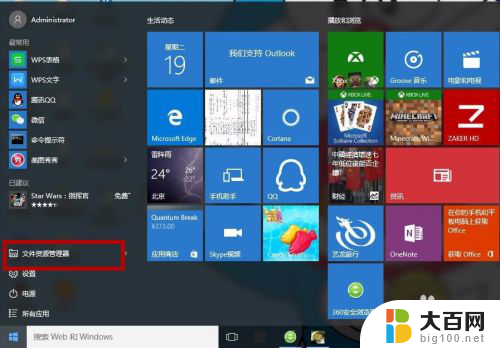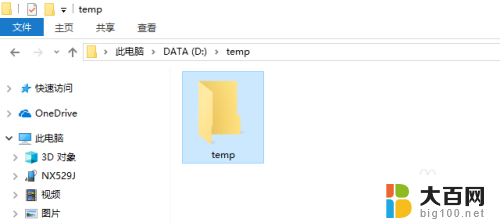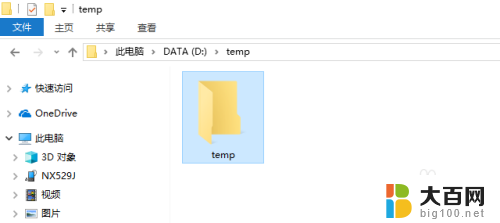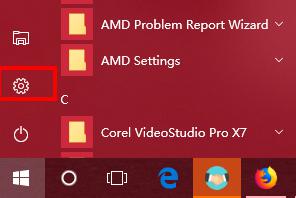win10无法关闭共享密码 Win10如何取消访问共享文件的密码
更新时间:2023-12-12 14:56:44作者:yang
在日常使用电脑时,我们经常会遇到一些问题,比如无法关闭共享密码或者无法取消访问共享文件的密码,特别是在使用Win10操作系统时,这些问题可能会让人感到困惑。幸运的是我们可以通过一些简单的方法来解决这些烦恼。本文将介绍Win10系统中如何关闭共享密码以及取消访问共享文件的密码,帮助大家更好地利用电脑。
具体方法:
1.在Windows10桌面,我们右键点击右下角的“打开网络和Internet设置”菜单项。

2.在打开的网络设置窗口中,我们点击右侧的网络和共享中心快捷链接。
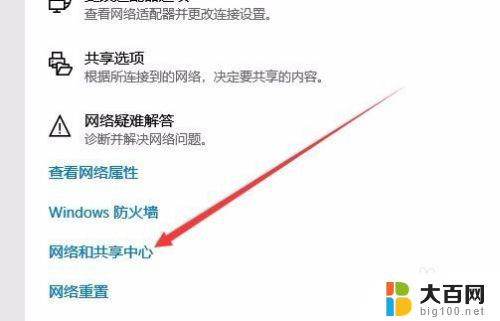
3.在打开的网络和共享中心窗口中,我们点击左侧边栏的“更改高级共享设置”快捷链接
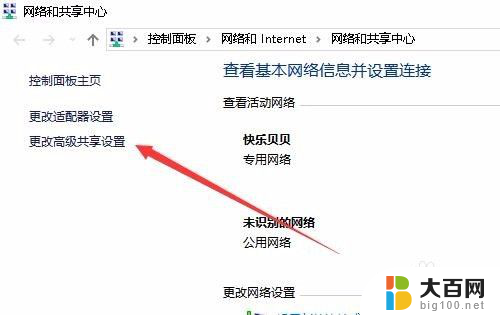
4.在右侧打开的窗口中,我们点击密码保护的共享设置项。我们选择“关闭密码保护共享”设置项。
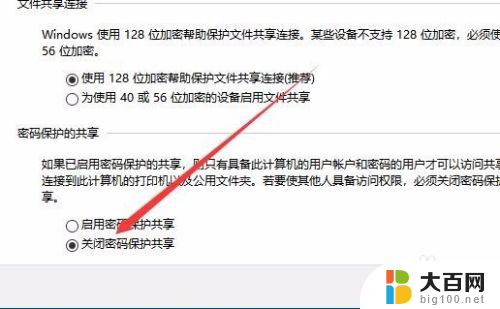
以上就是win10无法关闭共享密码的全部内容,如果你遇到了这个问题,可以尝试按照以上方法解决,希望这些方法能够帮到你。